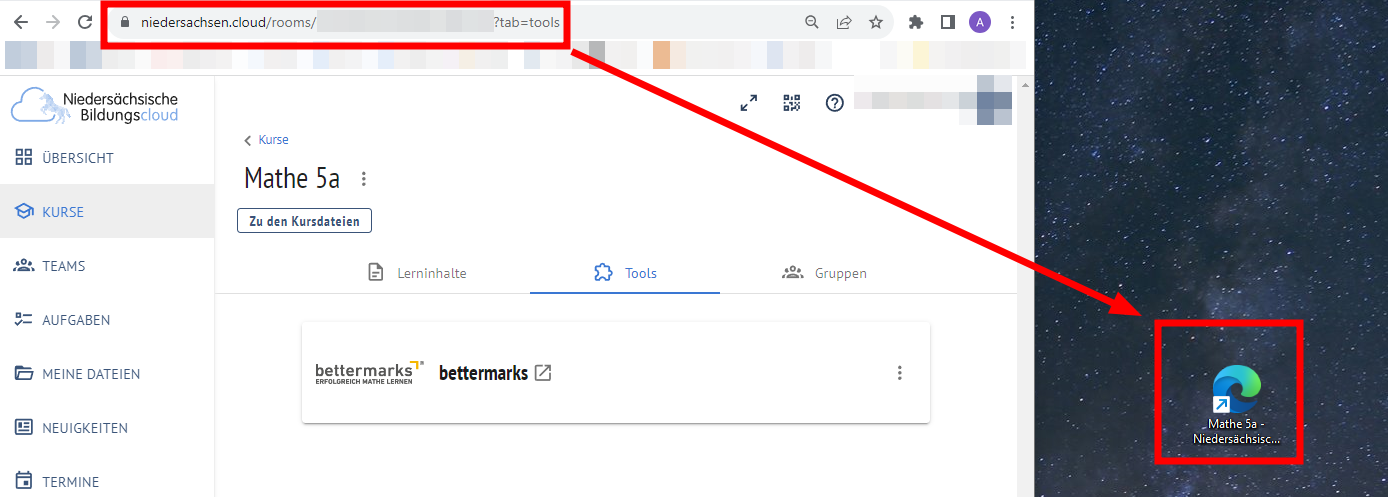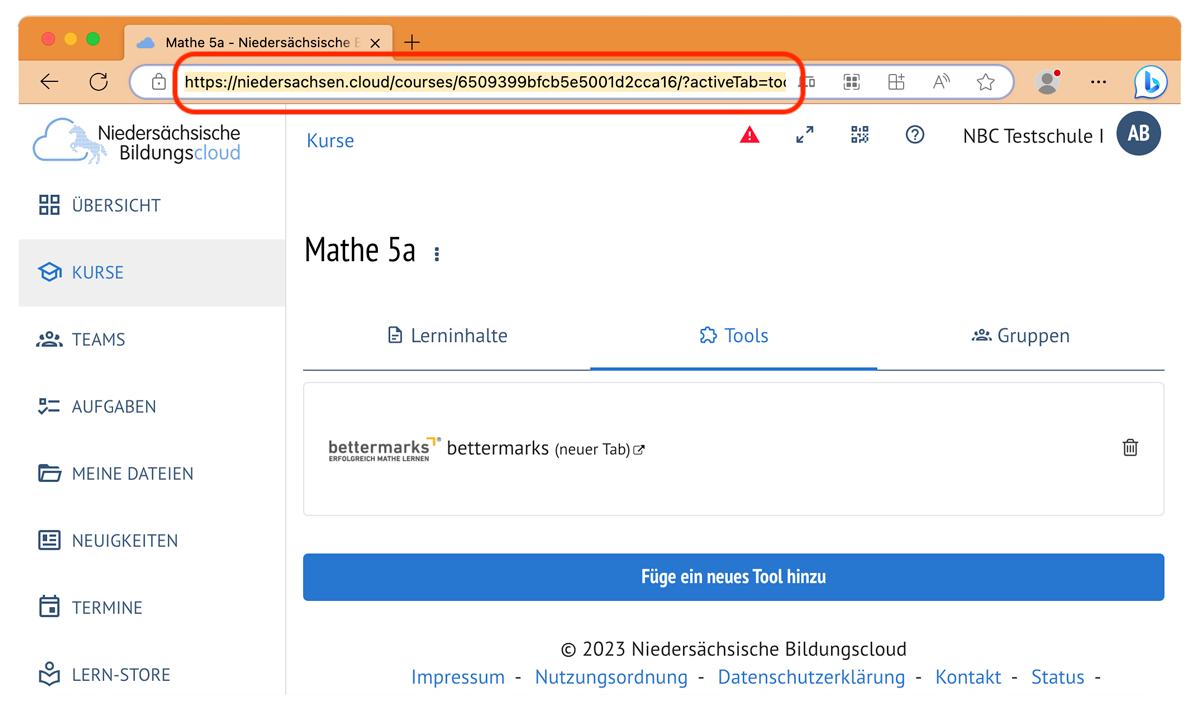
Mit einem Klick direkt zum bettermarks-Kurs
bettermarks ist datenschutzkoform und sicher direkt über die NBC erreichbar. Neben dem bekannten Zugangsweg stehen ab sofort auch Abkürzungen (Shortcuts) zur Verfügung:
- Nutzen des Links
- Voraussetzungen
- Nutzen Sie die eingebauten QR-Codes der NBC
- Erstellen Sie ein Icon auf Ihrem Tablet
- Erstellen Sie ein Icon auf Ihrem Desktop des PCs
- Vergrößern Sie ihn einfach an der elektronischen Tafel, indem Sie die Tastenkombination <Ctrl> und <+> verwenden. Auf diese Weise können Ihre Schülerinnen und Schüler die Seite schnell mit ihren Tablets aufrufen.
- Alternativ können Sie den Code als Grafik herunterladen und ihn gedruckt Ihren Schülerinnen und Schülern zur Verfügung stellen, beispielsweise für ihren Schulplaner. Dies erspart Ihnen die Notwendigkeit einer möglicherweise komplizierten Beschreibung, welche Seite die Lernenden aufrufen müssen. Besonders praktisch beim Ansteuern der Verknüpfung zu bettermarks.
Kopieren des Links
Die einfachste Methode besteht darin, zu der Tools-Seite zu gehen, auf dem der bettermarks-Button zu sehen ist. Kopieren Sie dann den Link aus der Adressleiste.
Somit brauchen Sie oder die Schüler anschließend nur noch auf den bettermarks-Button zu klicken.
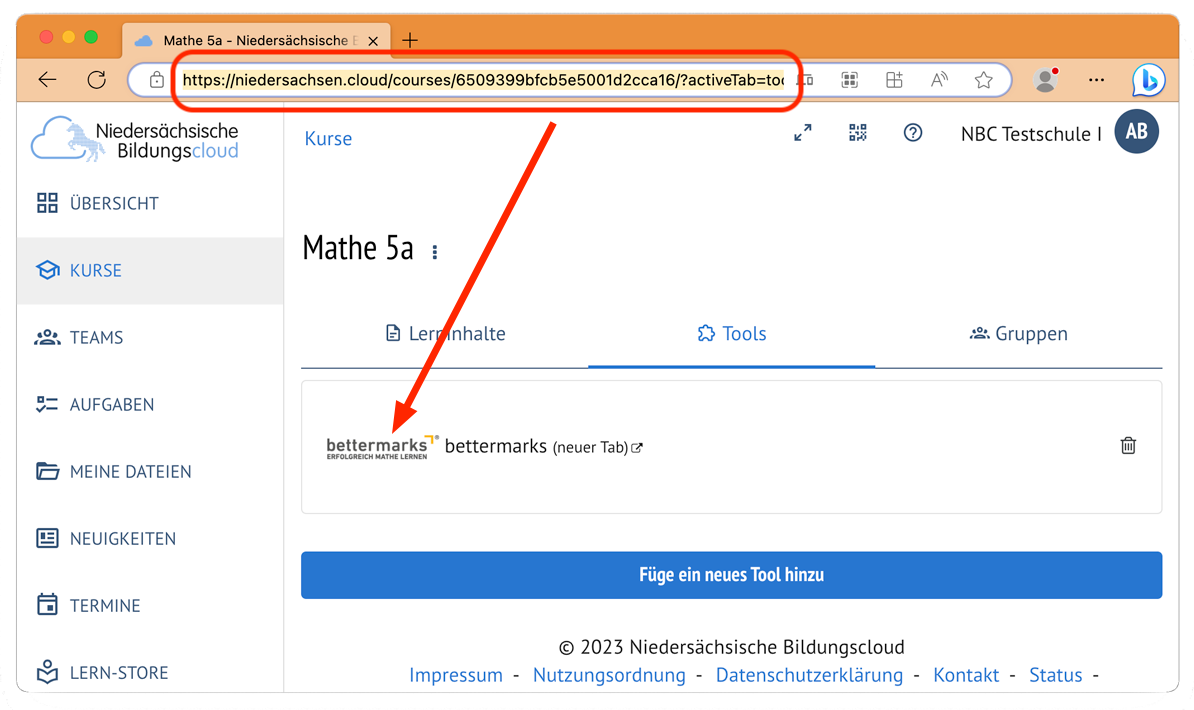
Der kopierte Link kann nach Belieben verwendet und beispielsweise versendet werden. Gerade das Kursboard eignet sich dafür, einen Link genau an der gewünschten Stelle des Unterrichts zu platzieren.
Auf diese Weise können Sie Schüler direkt zum gewünschten Kurs oder zur gewünschten Datei führen.
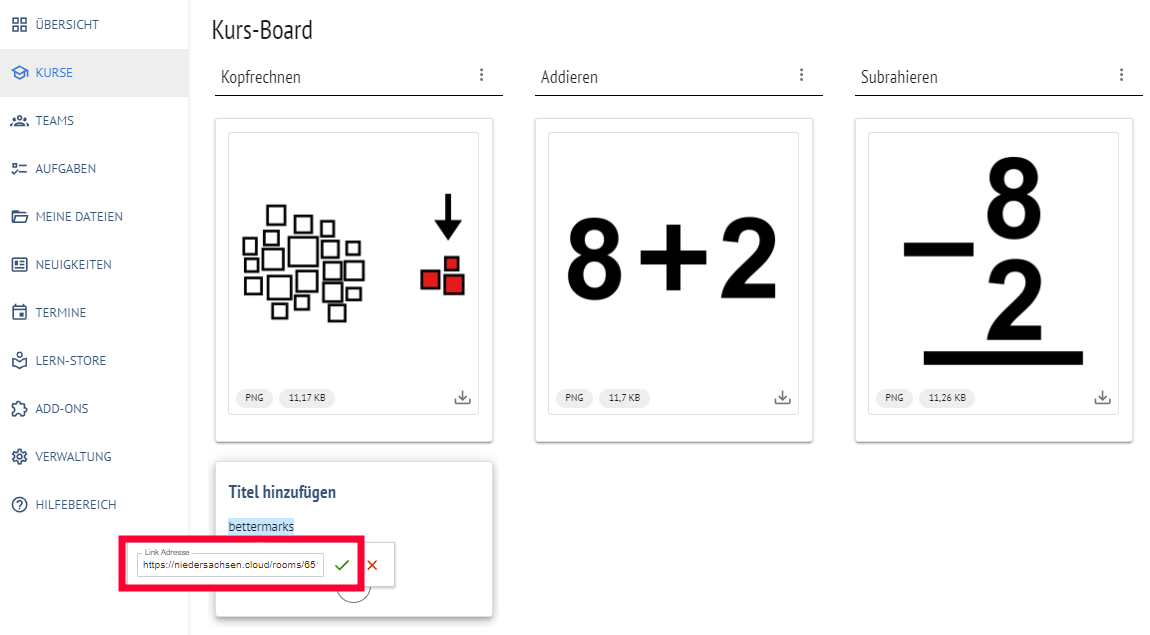
Voraussetzungen
Die Schüler müssen in den Kurs eingefügt sein und erhalten somit eine Zugangsberechtigung. Daher sind die Links für die Gruppe "Mathe 5a" und die Gruppe "Mathe-E-Kurs 9" unterschiedlich.
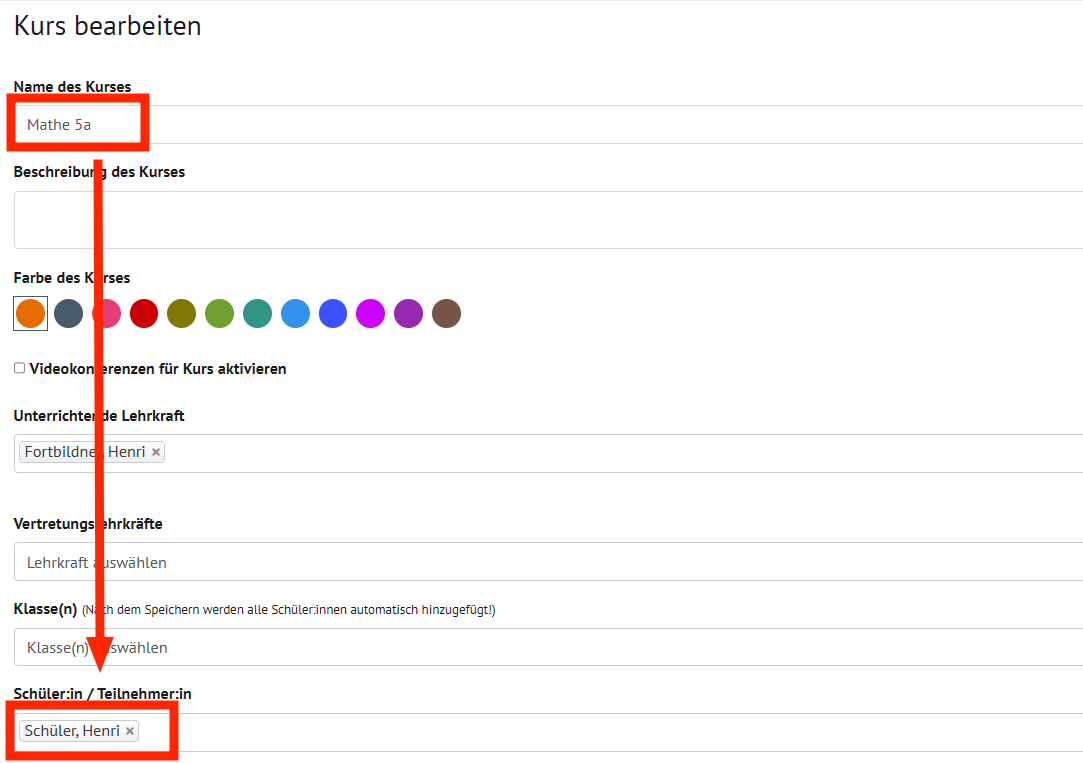
Verwenden eines QR-Codes
Um Ihre Schülerinnen und Schüler schneller zu der gewünschten Seite in der NBC zu führen, können Sie ein oft übersehenes Feature nutzen: Jede einzelne Seite verfügt über einen QR-Code.
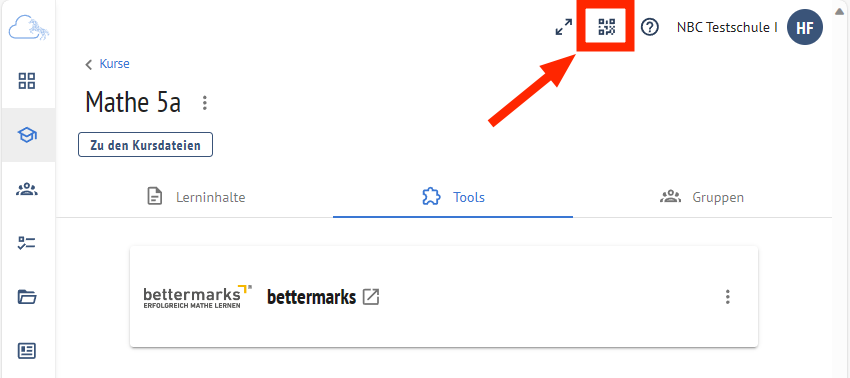
Um das entsprechende Symbol im rechten oberen Bereich zu finden, empfehle ich Ihnen, Ihren Blick auf den Bildschirm zu richten. Nachdem Sie das Symbol gefunden haben, klicken Sie darauf, um einen QR-Code zu generieren. Dieser QR-Code führt Sie direkt zu der Seite, auf der Sie sich gerade befinden. Bitte beachten Sie, dass dieser Vorgang auch für alle anderen Seiten innerhalb der NBC gilt.
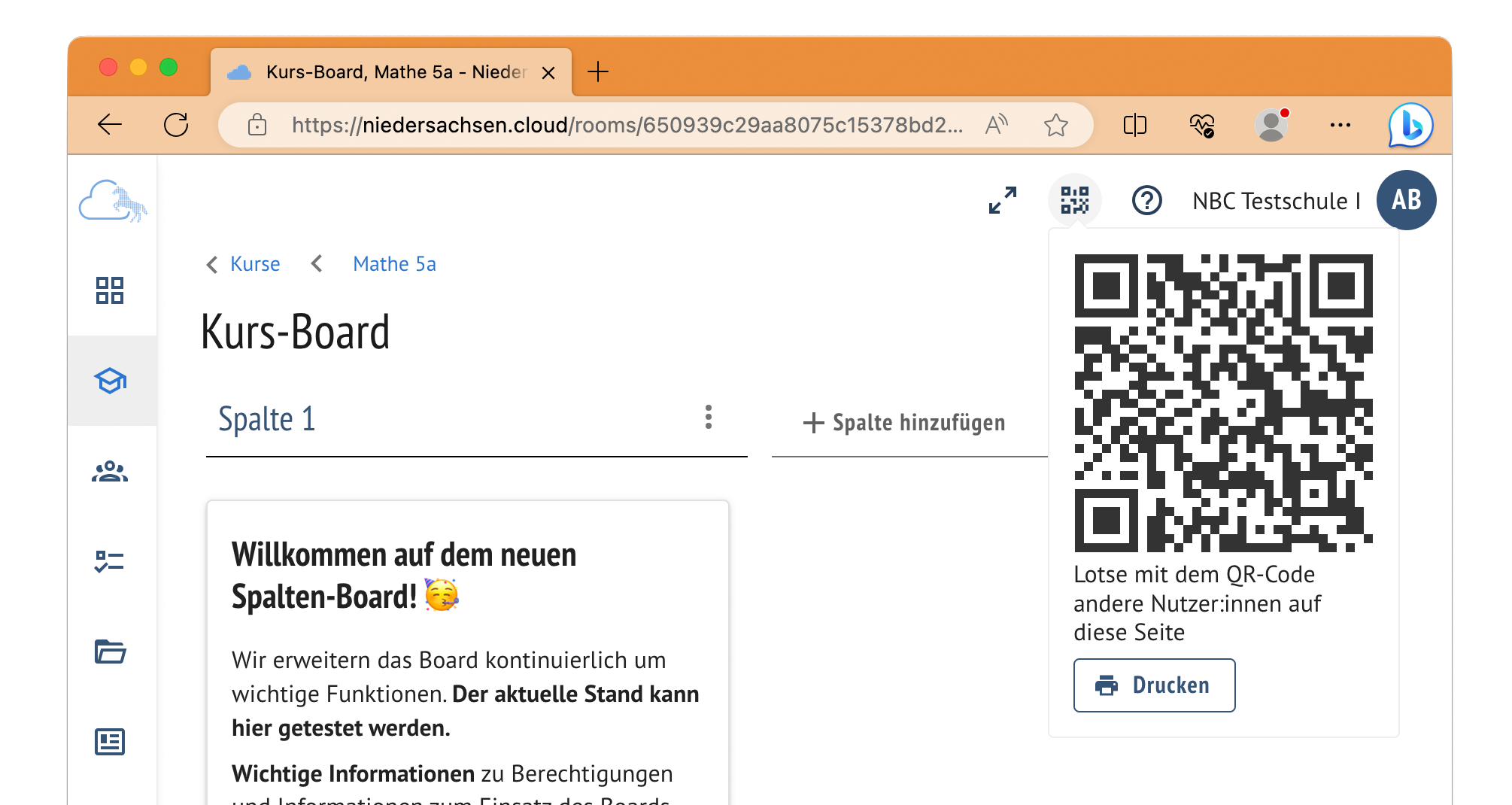
Diesen Code können Sie auf zwei Arten nutzen:
Keine App? - Kein Problem!
Einige stellen die Frage, ob es eine App für die Nutzung der NBC auf Tablets gibt. Eine App ist nicht notwendig. Die NBC ist auf allen Geräten mit einem modernen Browser zugänglich, unabhängig vom Betriebssystem. Als Beispiel zeigen wir Ihnen hier, wie Sie auf einem weit verbreiteten Tablet eine Verknüpfung auf dem Homescreen erstellen können, die eine App ersetzt:
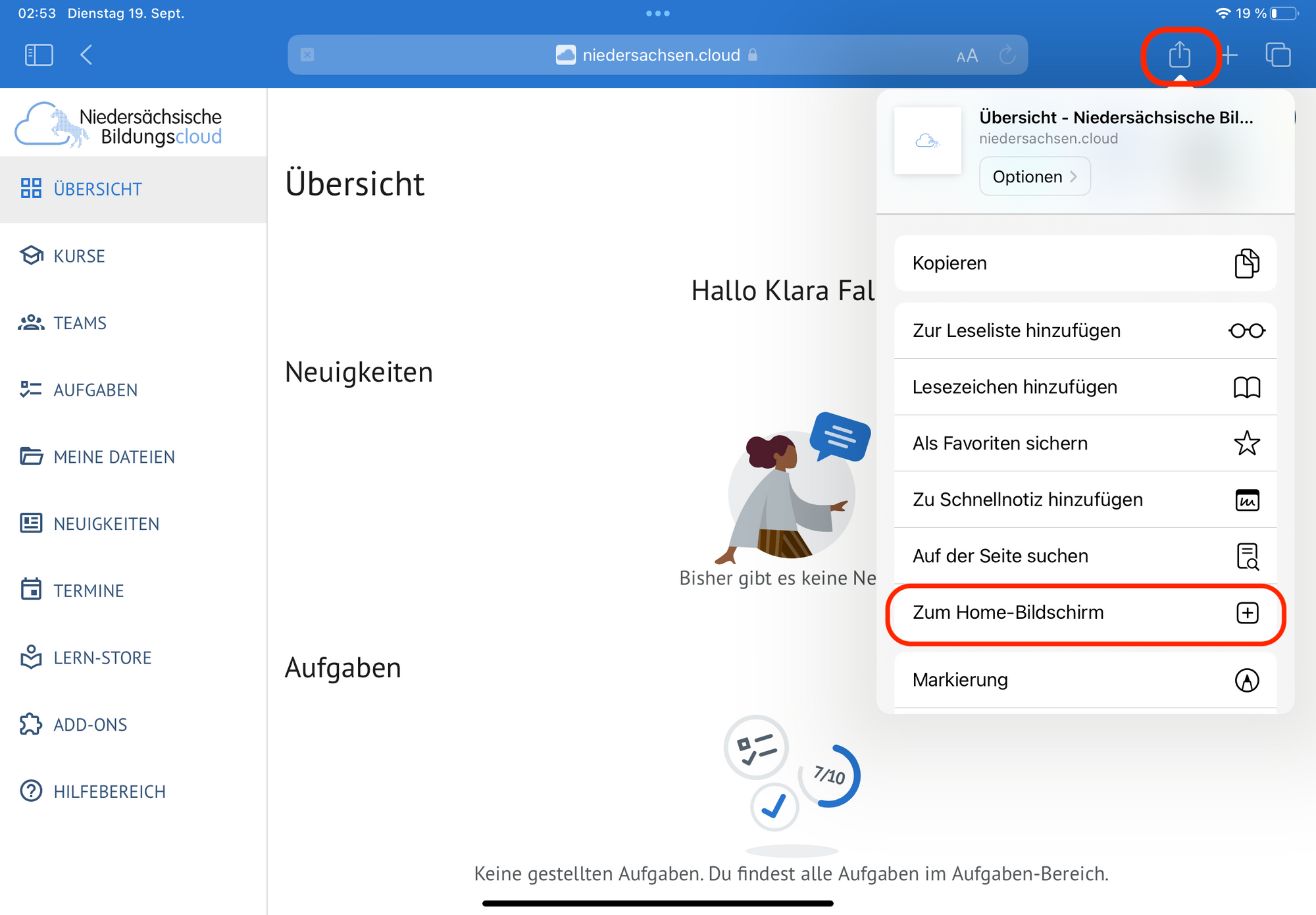
Das Symbol für das Teilen befindet sich im oberen rechten Bereich. Klicken Sie darauf und wählen Sie dann die Option "Zum Home-Bildschirm". Sie müssen die Liste eventuell etwas weiter herunterscrollen, um sie zu finden. Das Ergebnis sieht so aus:
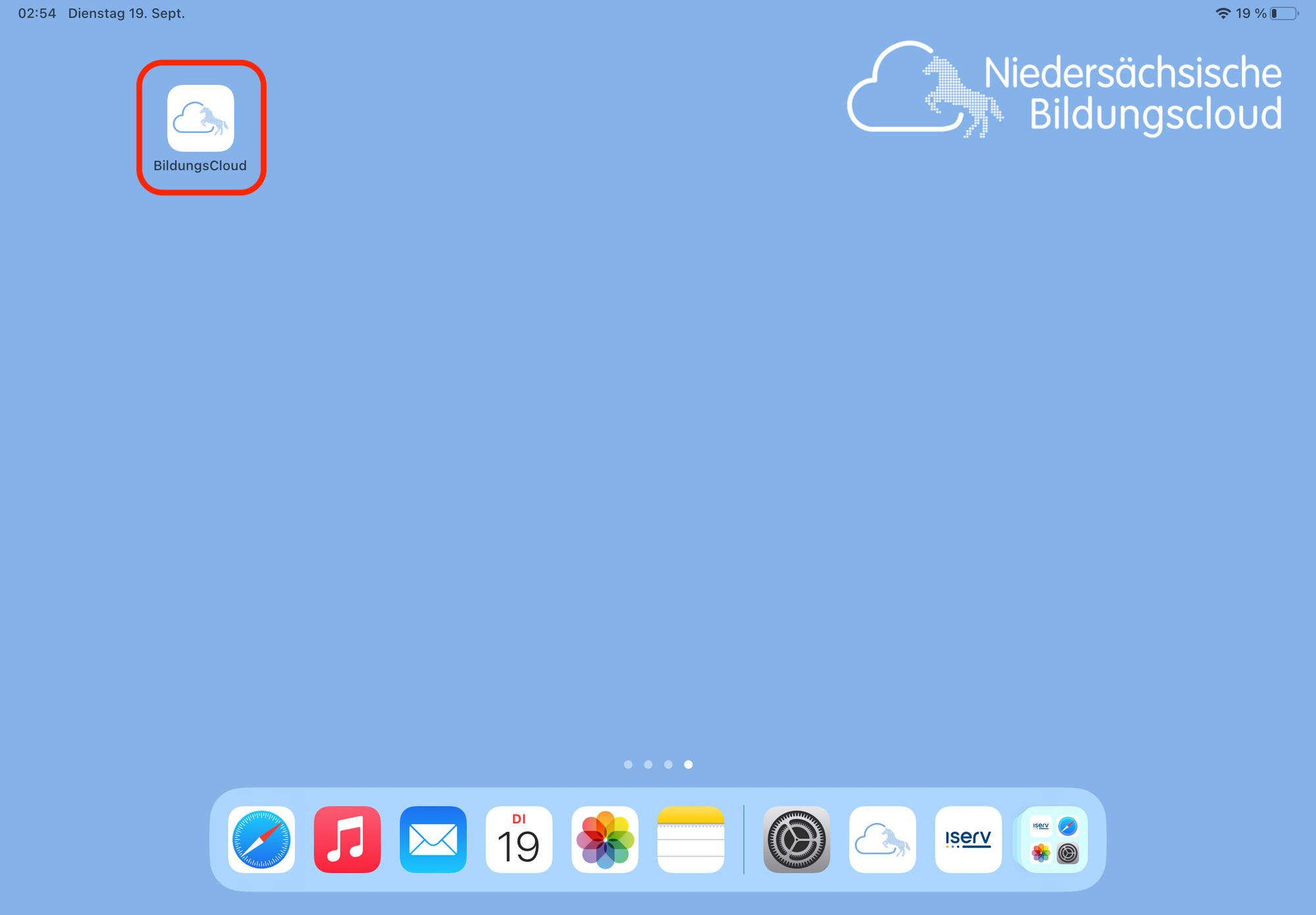
Wenn Sie ein echtes App-Erlebnis wünschen, sollten Sie auch das automatische Speichern von Passwörtern in Ihrem verwendeten Browser aktivieren. In diesem Fall können Sie dies über die Option "Ausfüllen erlauben: " und "Schlüsselbund" tun:
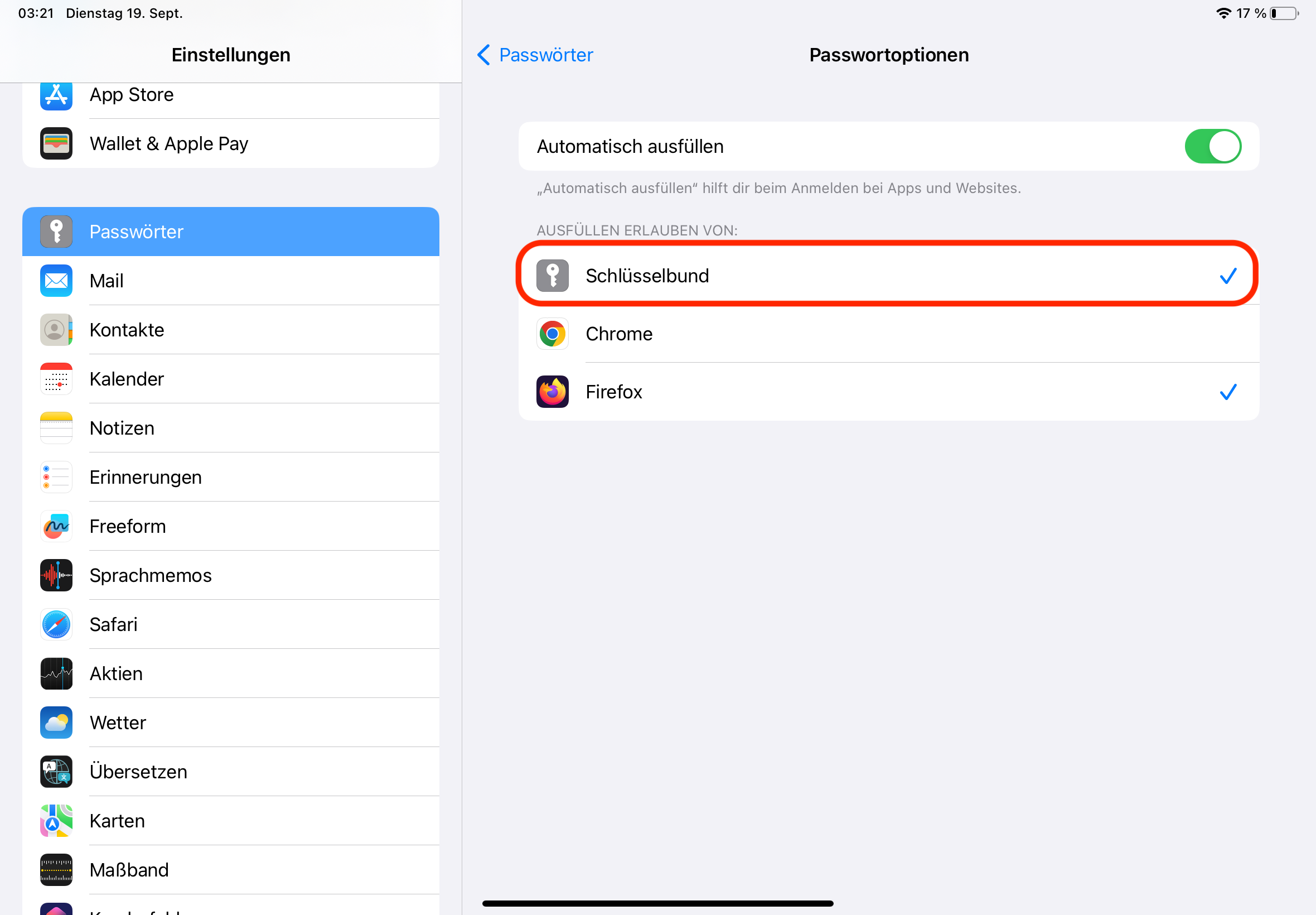
Dies ist natürlich nur dann sinnvoll, wenn das Gerät von nur einer Person genutzt wird.
Und auf einem PC?
Durch gleichzeitiges Drücken der beiden Tasten "Windows-Symbol" und "Linke Pfeiltaste" können Sie den Browser auf die linke Seite des Bildschirms verkleinern, wodurch der Desktop sichtbar wird. Klicken Sie nun auf die Adresszeile, halten Sie die Maustaste gedrückt und ziehen Sie das entstandene Symbol auf den Desktop, um es dort abzulegen.
Auf diese Weise erstellen Sie eine Schaltfläche auf dem Desktop, die Sie direkt zur gewünschten Stelle in der NBC bringt.